Pada kesempatan kali ini kita belajar rumus INT pada Excel,,, Seringkali dalam memasukkan data ke dalam lembar kerja Microsoft Excel
kita akan menemukan angka dalam bilangan desimal atau yang menggunakan
koma. Saat kita ingin mengubah atau mengkonversi angka desimal tersebut
menjadi angka bulat sehingga lebih mudah dipahami, kita bisa menggunakan
fungsi INT... Pada dasarnya, fungsi INT ini berfungsi untuk membulatkan
sebuah angka ke bawah, ke bilangan bulat terdekat...
Dengan penjelasan untuk sintaks ini, dimana angka mengacu pada bilangan rill atau bilangan desimal yang ingin dibulatkan ke bawah... Beberapa contoh penggunaan INT dalam kehidupan sehari-hari:
Conto sebagai berikut:
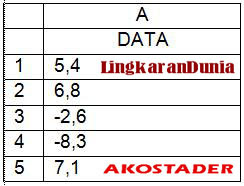
Fungsi INT yang kita pergunakan akan membuat data yang ada menjadi angka bulat dengan catatan bahwa angka tersebut akan dibulatkan ke bawah dan bukan ke arah bilangan yang paling dekat, misanya saja :
=INT(5,4), yang akan membulatkan angka 5,4 ke bawah sehingga menjadi 5
=INT(6,8), yang akan membulatkan angka 6,8 ke bawah sehingga menjadi 6
=INT(-2,6), yang akan membulatkan angka -2,6 ke bawah yang berarti semakin menjauhi nol sehingga menjadi -3
=INT(-8,3), yang akan membulatkan angka -8,3 ke bawah yang berarti semakin menjauhi nol sehingga menjadi -9
=INT(7,1), yang akan membulatkan angka 7,1 ke bawah sehingga menjadi 7
Untuk lebih jelasanya bagaimana penulisan rumus INT dalam excel itu, lihat gambar berikut.
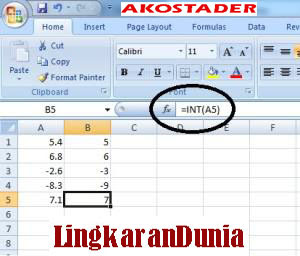
Untuk membulatkan angka 5.4, 6,8, -2.6, -8.3, dan 7.1 yang ada di kolom A bisa kita tulisakan rumus INT pada kolom B, yaitu:
Pada kolm B1 adalah: =INT(A1)
Pada kolm B2 adalah: =INT(A2)
Pada kolm B3 adalah: =INT(A3)
Pada kolm B4 adalah: =INT(A4)
Pada kolm B5 adalah: =INT(A5)
Dengan penjelasan untuk sintaks ini, dimana angka mengacu pada bilangan rill atau bilangan desimal yang ingin dibulatkan ke bawah... Beberapa contoh penggunaan INT dalam kehidupan sehari-hari:
Conto sebagai berikut:
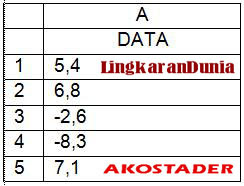
Fungsi INT yang kita pergunakan akan membuat data yang ada menjadi angka bulat dengan catatan bahwa angka tersebut akan dibulatkan ke bawah dan bukan ke arah bilangan yang paling dekat, misanya saja :
=INT(5,4), yang akan membulatkan angka 5,4 ke bawah sehingga menjadi 5
=INT(6,8), yang akan membulatkan angka 6,8 ke bawah sehingga menjadi 6
=INT(-2,6), yang akan membulatkan angka -2,6 ke bawah yang berarti semakin menjauhi nol sehingga menjadi -3
=INT(-8,3), yang akan membulatkan angka -8,3 ke bawah yang berarti semakin menjauhi nol sehingga menjadi -9
=INT(7,1), yang akan membulatkan angka 7,1 ke bawah sehingga menjadi 7
Untuk lebih jelasanya bagaimana penulisan rumus INT dalam excel itu, lihat gambar berikut.
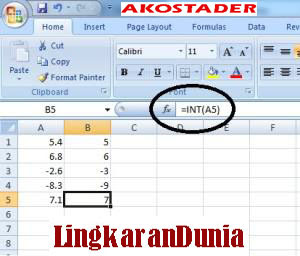
Untuk membulatkan angka 5.4, 6,8, -2.6, -8.3, dan 7.1 yang ada di kolom A bisa kita tulisakan rumus INT pada kolom B, yaitu:
Pada kolm B1 adalah: =INT(A1)
Pada kolm B2 adalah: =INT(A2)
Pada kolm B3 adalah: =INT(A3)
Pada kolm B4 adalah: =INT(A4)
Pada kolm B5 adalah: =INT(A5)
Terima kasih atas kunjungan anda di Blog Panduan Microsoft,
serta membaca artikel saya. Lihat juga yang mengenai Cara Penggunaan Fungsi POWER Pada Excel Beserta Dengan Contohnya, dan semoga artikel ini
bermanfaat buat anda. Jika ada yang kurang di mengerti silahkan ajukan
pertanyaan lewat Email, Facabook LingkaranDunia dan lewat kolom komentar yang kami sediakan di bawah artikel ini...










0 komentar:
Posting Komentar